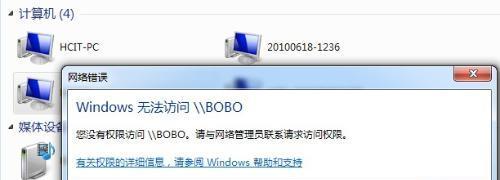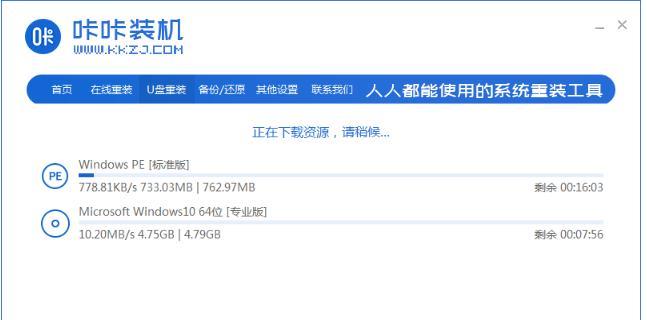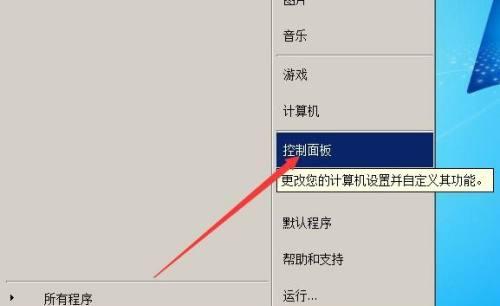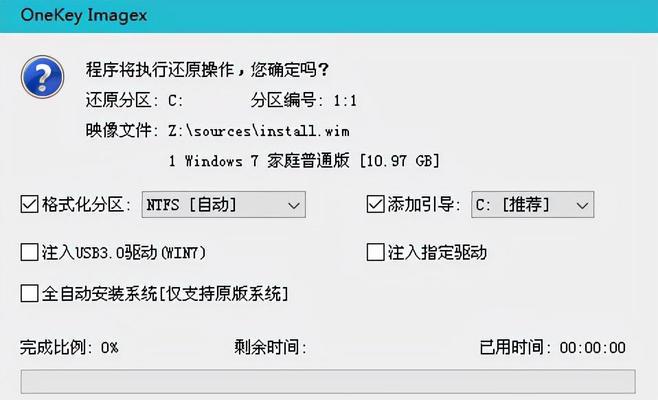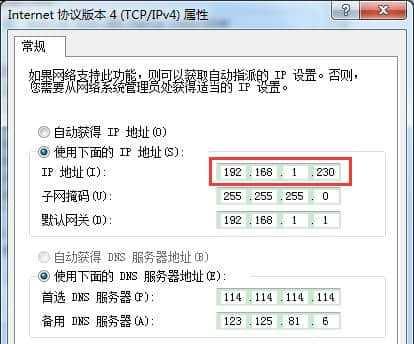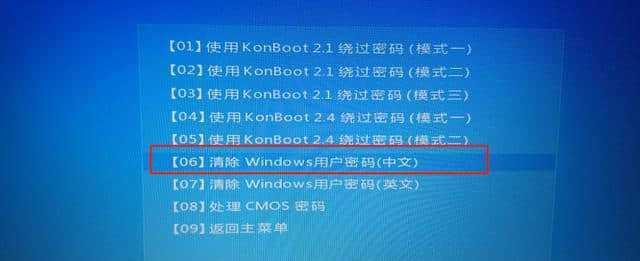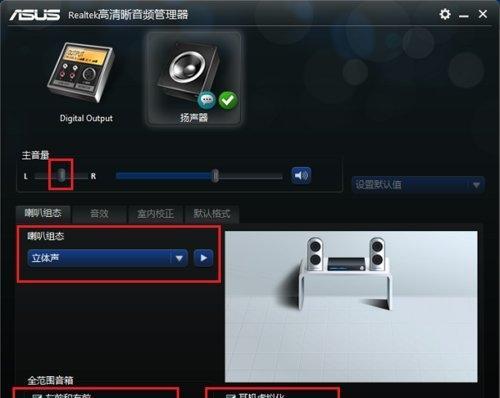解决Win7本地连接没有有效的IP配置问题(如何修复网络连接中的IP配置问题)
- 电脑攻略
- 2024-11-29
- 141
网络连接是我们日常生活和工作中不可或缺的一部分。然而,有时我们可能会遇到一些网络问题,其中之一就是Win7本地连接没有有效的IP配置。这个问题会导致我们无法连接到互联网或其他局域网设备,给我们的生活和工作带来很多不便。在本文中,我们将探讨如何解决这个问题,让您的Win7恢复正常上网。
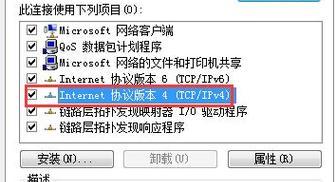
如何检查网络连接状态
在解决网络问题之前,我们首先需要检查网络连接的状态。点击桌面右下角的网络图标,查看网络连接状态。如果显示"本地连接没有有效的IP配置",则说明存在IP配置问题。
尝试重启路由器和电脑
有时候,只需简单地重启路由器和电脑就能解决网络问题。请依次关闭路由器和电脑,并等待几分钟后再重新启动它们。然后再次检查网络连接状态,看是否已经解决了IP配置问题。
确保DHCP客户端服务正常运行
DHCP(动态主机配置协议)是负责分配IP地址的服务,如果该服务未正常运行,就会导致IP配置问题。请按下Win+R键,输入"services.msc"并回车打开服务管理器。找到DHCP客户端服务,确保其状态为运行中。
检查网络适配器驱动程序是否有问题
网络适配器驱动程序是使计算机能够与网络连接的关键组件。在设备管理器中,找到网络适配器并右键点击,选择"更新驱动程序软件"。如果有可用的更新,请进行更新并重启计算机。
手动重置网络设置
有时候,手动重置网络设置可以解决IP配置问题。打开命令提示符(管理员权限),输入以下命令并回车:

ipconfig/release(释放当前IP地址)
ipconfig/renew(重新获取新的IP地址)
ipconfig/flushdns(清除DNS缓存)
然后检查网络连接状态,看是否已解决问题。
检查防火墙和安全软件设置
防火墙和安全软件可能会阻止网络连接,导致IP配置问题。请确保防火墙或安全软件没有屏蔽或阻止您的网络连接。可以尝试暂时关闭防火墙或安全软件来测试是否解决了问题。
检查网线或无线网络连接
如果您使用有线连接,请检查网线是否插好,或尝试更换网线。如果您使用无线连接,请确保无线路由器工作正常,并尝试重新连接。
检查网络协议设置
有时候,网络协议设置可能会引起IP配置问题。在"控制面板"中,打开"网络和共享中心",点击"更改适配器设置",找到当前正在使用的网络适配器并右键点击,选择"属性"。在"网络"选项卡中,确保已勾选"InternetProtocolVersion4(TCP/IPv4)"。
使用网络故障排除工具
Win7自带了一些网络故障排除工具,可以帮助我们诊断和解决IP配置问题。在"控制面板"中,打开"网络和共享中心",点击"故障排除",然后选择适用于网络连接的故障排除工具。
重置网络堆栈
重置网络堆栈可以清除可能导致IP配置问题的临时文件和配置。打开命令提示符(管理员权限),输入以下命令并回车:
netshintipreset(重置TCP/IP协议栈)
netshwinsockreset(重置Winsock目录)
然后重启计算机,并再次检查网络连接状态。
更新操作系统
有时,操作系统的更新可能会修复一些网络问题。请确保您的Win7操作系统已经安装了最新的更新和补丁。可以通过"开始菜单"中的"WindowsUpdate"来检查和安装更新。
联系网络服务提供商
如果尝试了以上方法仍然无法解决IP配置问题,可能是由于网络服务提供商的问题。您可以联系您的网络服务提供商,告知他们您遇到的问题,并寻求他们的帮助和支持。
咨询专业人士或技术支持
如果您不确定如何解决Win7本地连接没有有效的IP配置问题,或者上述方法无法解决问题,建议咨询专业人士或技术支持,以获取更专业的帮助和指导。
避免IP配置问题的预防措施
为了避免未来遇到类似的IP配置问题,我们应该定期更新操作系统和驱动程序,确保防火墙和安全软件设置正确,以及定期检查和维护网络设备。
Win7本地连接没有有效的IP配置问题可能导致我们无法正常上网或连接到局域网设备,给我们的生活和工作带来麻烦。通过本文提供的解决方法,我们可以尝试逐步排查并修复问题,让Win7恢复正常的网络连接。如果问题持续存在,请寻求专业人士或技术支持的帮助。同时,为了避免类似问题的发生,我们应该做好网络设备的维护和保养工作。
快速修复Win7网络连接问题
Win7是广泛使用的操作系统之一,但有时候用户在使用本地连接时可能会遇到没有有效的IP配置的问题,导致无法正常连接网络。本文将为您提供一些解决方法,帮助您快速修复Win7本地连接没有有效的IP配置问题。
一:检查网络适配器
在Win7的控制面板中找到“设备管理器”,展开“网络适配器”选项,确保网络适配器处于启用状态。
二:重启路由器和电脑
有时候,只需简单地重启路由器和电脑就可以解决IP配置问题。首先关闭电脑和路由器的电源,等待几分钟后再重新启动。
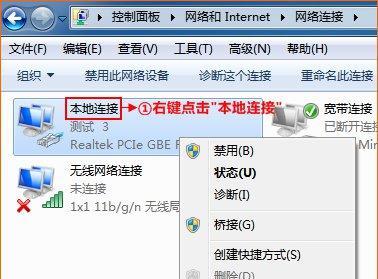
三:尝试使用DHCP自动获取IP
在本地连接属性中选择“通过DHCP自动获取IP地址”,然后点击“确定”按钮。这样操作可以尝试使用动态主机配置协议(DHCP)来重新获取IP地址。
四:检查网络连接线缆
确保本地连接线缆连接到计算机和路由器的网口上,没有松脱或损坏。如果发现线缆有问题,可以更换线缆试试。
五:重置TCP/IP协议栈
在命令提示符中输入“netshintipreset”,然后按回车键执行,重置TCP/IP协议栈有助于修复IP配置问题。
六:清除DNS缓存
在命令提示符中输入“ipconfig/flushdns”,然后按回车键执行,清除DNS缓存可以解决一些与域名解析相关的网络问题。
七:禁用并重新启用本地连接
在网络连接图标上点击鼠标右键,选择“禁用”选项,待连接被禁用后再次右键点击选择“启用”选项,这样操作可以尝试重置本地连接。
八:检查防火墙设置
有时候防火墙设置会阻止网络连接,打开控制面板中的Windows防火墙,检查是否有针对本地连接的阻止规则,如有则禁用或删除。
九:更新网络适配器驱动程序
通过访问计算机制造商的官方网站,下载并安装最新的网络适配器驱动程序,这可以修复一些由于旧版本驱动程序引起的IP配置问题。
十:设置静态IP地址
在本地连接属性中选择“使用下列IP地址”选项,手动输入IP地址、子网掩码和默认网关信息,设置静态IP地址有助于解决一些无法通过DHCP获取IP的问题。
十一:检查DNS服务器设置
在本地连接属性中选择“Internet协议版本4(TCP/IPv4)”选项,点击“属性”按钮,确保DNS服务器地址设置正确,可以尝试使用公共DNS服务器,如8.8.8.8和8.8.4.4。
十二:禁用IPv6协议
在本地连接属性中选择“Internet协议版本6(TCP/IPv6)”选项,点击“属性”按钮,将其禁用。有时候IPv6协议会引起网络连接问题。
十三:修复Winsock
在命令提示符中输入“netshwinsockreset”,然后按回车键执行,修复Winsock可以解决一些网络连接问题。
十四:检查安全软件设置
一些安全软件的防护功能可能会干扰网络连接,检查并调整安全软件的设置,确保其不会阻止本地连接的正常工作。
十五:寻求专业帮助
如果以上方法都无法解决问题,建议您咨询专业的计算机技术支持人员,以获取更进一步的帮助和指导。
Win7本地连接没有有效的IP配置问题可能由多种原因引起,但我们可以通过检查网络适配器、重启路由器和电脑、重置TCP/IP协议栈等方法来解决。如果问题仍然存在,可以尝试设置静态IP地址、更新驱动程序或者禁用IPv6协议。如果问题依然无法解决,请寻求专业人士的帮助。
版权声明:本文内容由互联网用户自发贡献,该文观点仅代表作者本人。本站仅提供信息存储空间服务,不拥有所有权,不承担相关法律责任。如发现本站有涉嫌抄袭侵权/违法违规的内容, 请发送邮件至 3561739510@qq.com 举报,一经查实,本站将立刻删除。!
本文链接:https://www.cd-tjlm.com/article-5239-1.html